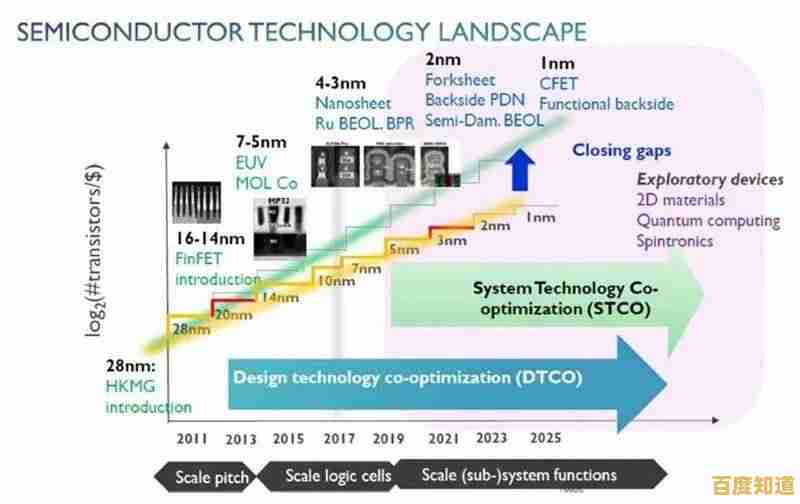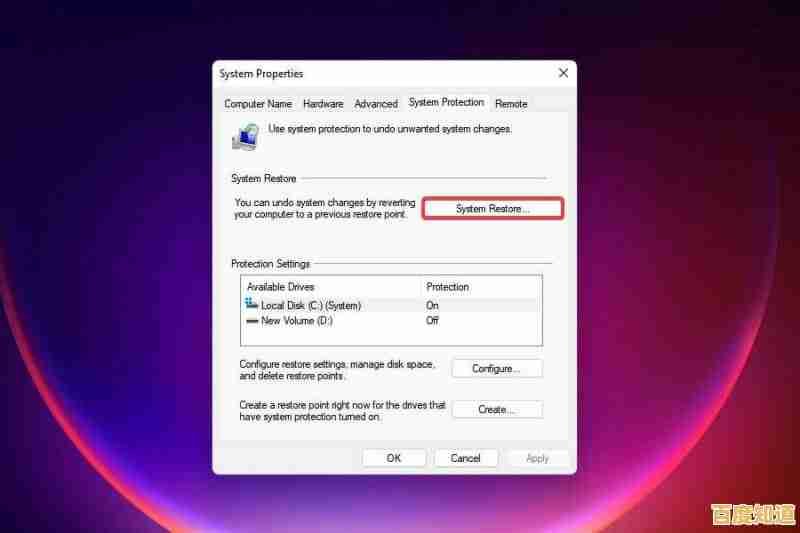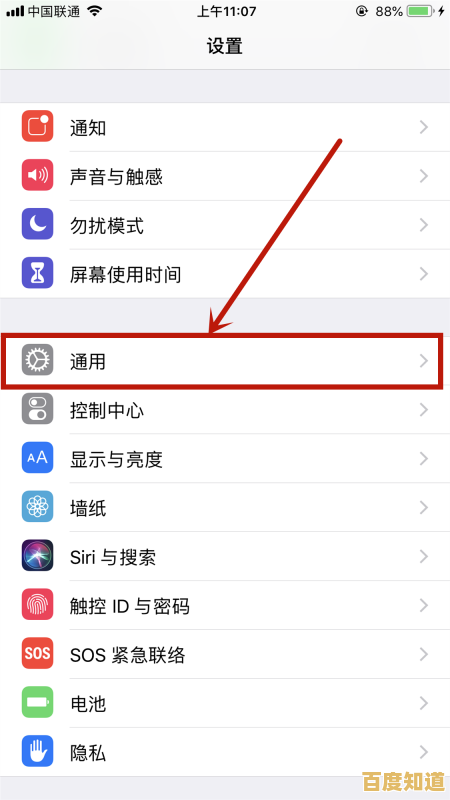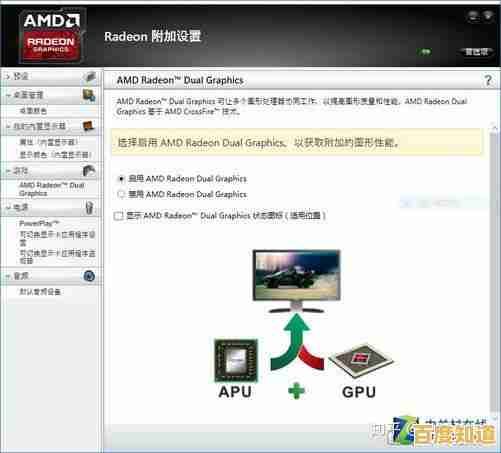如何有效修复笔记本电脑开机时的adiskread错误提示
- 问答
- 2025-10-30 02:12:28
- 9
简单重启电脑 有时候这只是个临时故障,直接重启电脑,看错误是否再次出现,如果重启后能正常进入系统,可能只是偶然错误。
检查并拔插外部设备 根据微软官方支持社区的建议,拔掉所有不必要的外部设备,比如U盘、移动硬盘、外接光驱、SD卡等,然后重启电脑,这些设备有时会干扰电脑从正确的硬盘启动。
检查启动顺序(进入BIOS/UEFI设置) 这是最常见的解决方法之一,开机时连续按特定的键(通常是F2、Delete或F12,具体看开机画面提示)进入BIOS/UEFI设置界面,找到“Boot”或“启动”选项,确保你的主硬盘(HDD或SSD)是第一启动设备,如果硬盘不在列表首位,将其调整到第一位,保存设置并退出。
检查硬盘连接(针对可拆卸后盖的笔记本电脑) 注意:此操作可能有风险,如果电脑在保修期内,请谨慎操作或联系售后。 如果熟悉硬件,可以关机并拔掉电源,取下电池(如果可拆卸),打开笔记本后盖,检查硬盘的数据线和电源线是否松动,重新插拔一下,对于大多数现代笔记本,硬盘是直接插在主板上的,可以尝试将其取下再重新插紧。
使用Windows安装介质进行修复 如果以上方法无效,问题可能出在系统引导文件损坏或硬盘本身,你需要准备一个Windows安装U盘。
- 从U盘启动,进入安装界面。
- 选择“修复计算机”而不是“现在安装”。
- 进入“高级选项”,尝试使用“启动修复”功能,让系统自动检测并修复启动问题。
- 如果启动修复无效,可以尝试在高级选项的“命令提示符”中,输入以下两条命令后回车:
chkdsk C: /f /r(检查并修复磁盘错误,过程可能较长)bootrec /fixmbr(修复主引导记录)bootrec /fixboot(修复引导扇区)bootrec /rebuildbcd(重建引导配置数据)
考虑硬盘故障 如果所有软件方法都失败了,那么硬盘本身出现物理坏道的可能性很大,这时,你应该:
- 如果电脑还能偶尔进入系统或用U盘启动进入PE系统,立即备份所有重要数据。
- 使用硬盘检测工具(如CrystalDiskInfo)检查硬盘的健康状态,如果显示“警告”或“不良”,基本可以确定是硬盘硬件故障。
- 最终的解决方法是更换一块新的硬盘,并重新安装操作系统。
总结一下排查思路: 先软后硬,从最简单的重启、调整设置开始,再到系统级修复,最后才考虑硬件问题,数据安全是第一位的,一旦怀疑是硬盘问题,首要任务是备份数据。
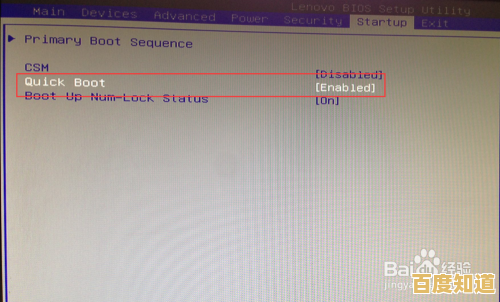
本文由陆舒于2025-10-30发表在笙亿网络策划,如有疑问,请联系我们。
本文链接:http://beijing.xlisi.cn/wenda/66791.html